IntelliJ IDEA –在Tomcat上运行/调试Web应用程序
本文向您展示如何使用IntelliJ IDEA在Tomcat服务器上运行或调试Web应用程序。
注意
与Eclipse IDE不同,总是有一个“服务器视图”来配置添加服务器,IntelliJ做不同的事情,您需要首先添加一个“工件(war文件)”,然后仅在底部显示“服务器视图”。 。
与Eclipse IDE不同,总是有一个“服务器视图”来配置添加服务器,IntelliJ做不同的事情,您需要首先添加一个“工件(war文件)”,然后仅在底部显示“服务器视图”。 。
1. Tomcat插件
1.1文件– >>设置– >>类型插件– >>确保已选中Tomcat和TomEE集成。
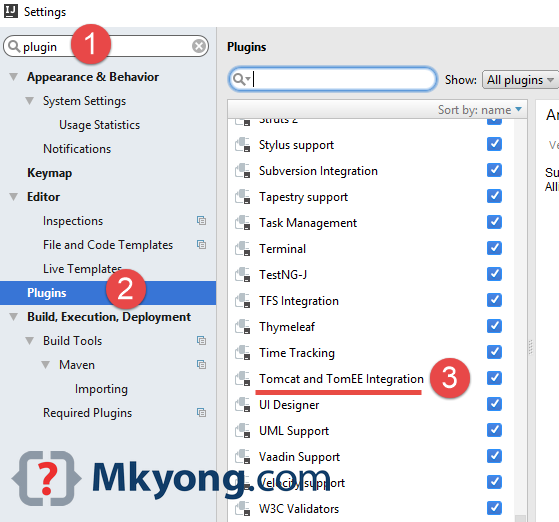
2.运行/调试配置
2.1运行– >>编辑配置…
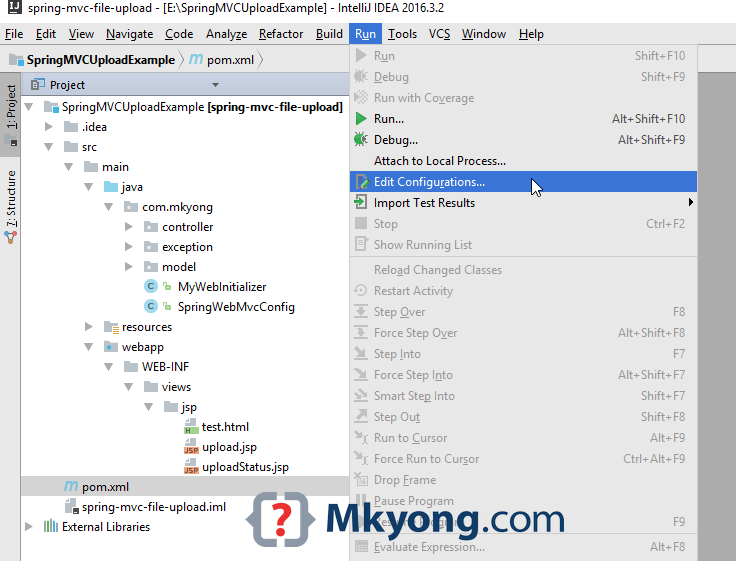
2.2单击+图标,选择Tomcat服务器– >>本地
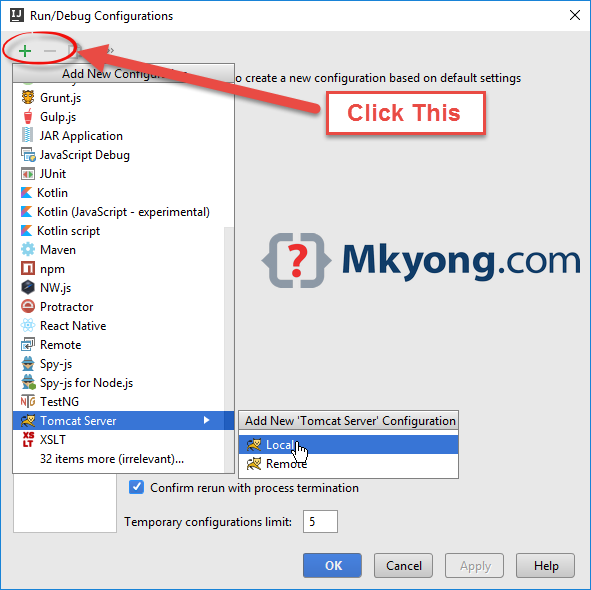
3. Tomcat配置
3.1单击“部署”选项卡上的+图标,以选择要部署的工件。 对于断点调试,请始终选择爆炸的战争版本。
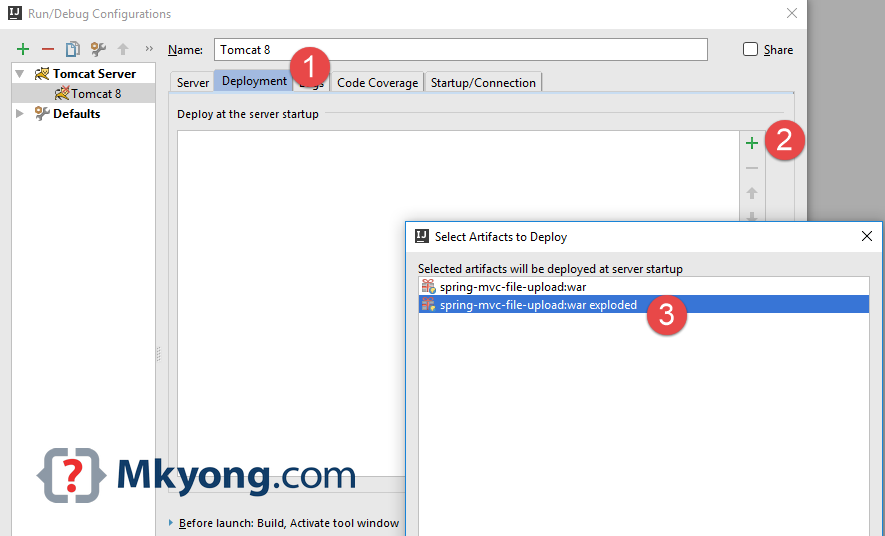
3.2单击“服务器”选项卡,选择一个Tomcat服务器,然后将on 'Update' action更新为“更新类和资源” –以进行热交换。
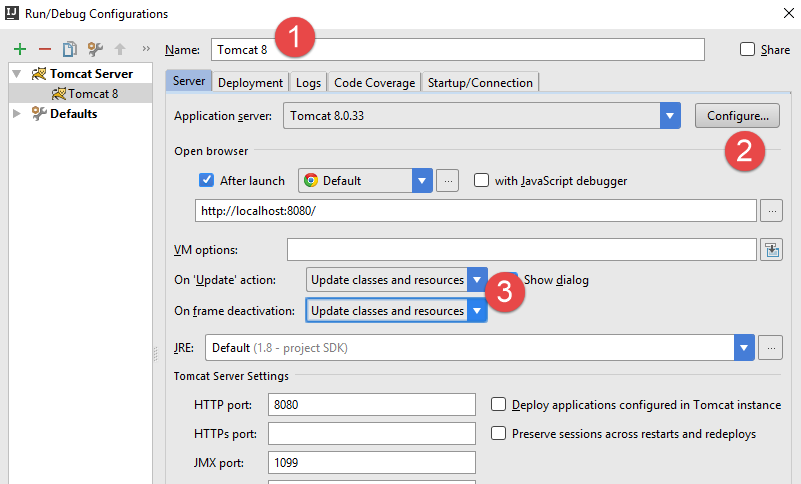
4.应用服务器
4.1现在,您可以在底部面板上看到“ Application Servers”视图。
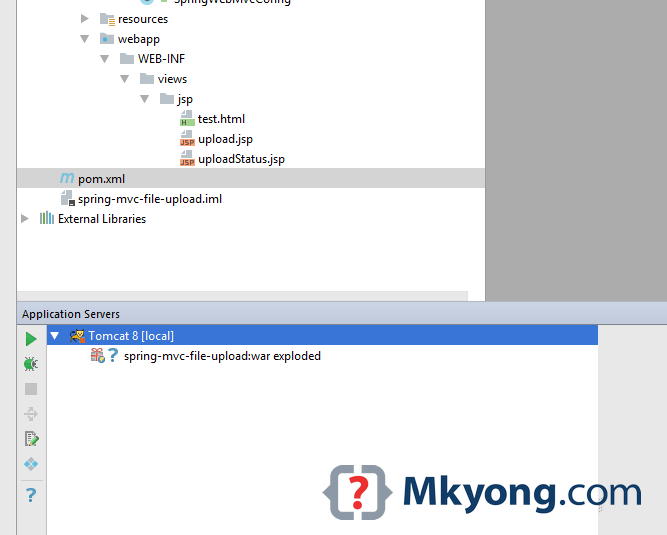
完成启动或调试Web应用程序。
From: https://mkyong.com/intellij/intellij-idea-run-debug-web-application-on-tomcat/
